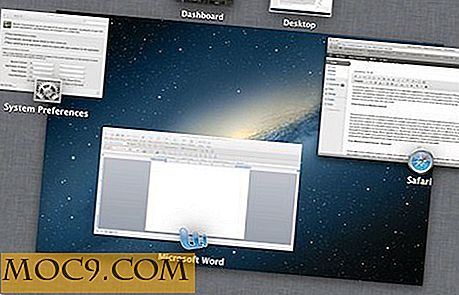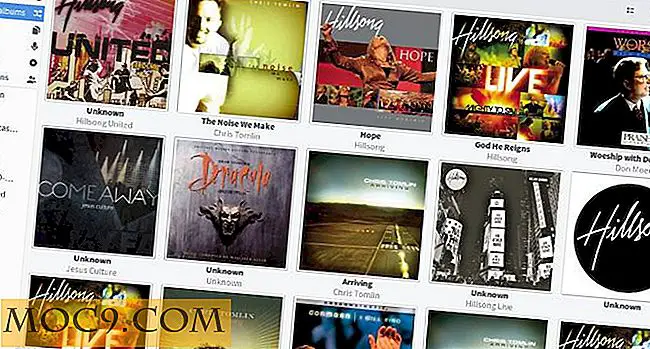Enkelt tema WinRAR och 7-zip för en total visuell översyn
Windows och de andra stora operativsystemen kan ha stöd för komprimerade filer som standard, men många användare föredrar att installera ett program som WinRAR, WinZip eller 7Zip för att hantera sina arkivbehov.
Det finns omedelbart konkreta fördelar med detta, inklusive bättre komprimeringsförhållanden och stöd för olika filtillägg (vissa kan komprimeras ännu längre). Av dessa skäl är det en sällsynthet att hitta en dator som saknar sådan grundläggande programvara; För de flesta gör det precis vad de behöver.
Ändå har dessa program ofta en annan talande punkt: anpassningsbarhet. Skinn och teman skapas för dem och tillåter användare att verkligen göra dem egna. Med tanke på deras ofta arkaiska gränssnitt, kan det också vara en bekväm metod att ge en viss grad av UI-konsistens med resten av operativsystemet.
WinRAR

WinRAR, ganska ovanligt för en betald produkt, inkluderar möjligheten att ändra tema som standard. Faktum är att utvecklarna hos RARLab har en dedikerad del för användarens inlämnade teman.
Lägga till teman till WinRAR
Installera teman i WinRAR kan inte vara mycket enklare, eftersom programmets gränssnitt inte förändras mycket och kompatibilitetsproblem är praktiskt taget oöverträffade. Det finns två distinkta metoder för att lägga till teman till WinRAR.

Det enklare sättet innebär att öppna programmet och gå till menyn "Alternativ" längst upp i fönstret. På rullgardinsmenyn väljer du "Hämta teman online" och en länk öppnas i din standardwebbläsare.

Hitta det tema du gillar bäst och klicka på "Hämta". Olika ikonstorlekar är tillgängliga, vilket betyder att deras storlek kan ökas eller minskas som föredragen. Beroende på din webbläsare kan du kanske öppna filen automatiskt vid nedladdning. Om inte, dubbelklicka det som normalt.

Ett fönster ska visas om du vill installera temat. Klicka på "Ja". Du kan behöva starta om WinRAR innan du återgår till menyn "Alternativ" för att hitta den nya posten i listan.

Alternativt hitta ett tema online. Sidor som DeviantArt är ofta värd för filerna för nedladdning, så sätt det att automatiskt öppnas vid nedladdning, om du kan.
![]()
![]()
När du har hämtat temat eller ett paket med teman dubbelklickar du på det. Den välbekanta prompten att installera kommer att visas, och här är processen helt identisk. Du kommer också att märka att temat påverkar ikonerna i Aktivitetsfältet samt Utforskaren om WinRAR är ditt standardarkivprogram.
Ta bort teman från WinRAR
Öppna menyn "Alternativ" som tidigare och gå ner till alternativet "Teman".

Istället för att klicka på ett tema för att ändra mellan dem, välj istället "Organiser teman". Detta kommer att producera ett annat, mindre fönster som visar alla teman som installerats för närvarande. Klicka på det tema du vill ta bort i listan så att det är markerat i blått. Sedan klickar du bara på "Ta bort" -knappen längst upp till höger i fönstret och det kommer att tas bort.
7-Zip

Tema-kompatibilitet inom 7-Zip är något ovanligt: Programmet stöder som standard inte användaranpassning, men ett tredjepartsverktyg möjliggör funktionaliteten. På grund av de relativt små förändringarna som gjorts mellan versioner av 7-Zip (och de flesta andra arkiveringsverktyg) är version 9.20 den viktigaste utgåvan och fungerar perfekt.

Till skillnad från WinRAR börjar processen inte med att ladda ner ett tema; Temahanteraren innehåller en hel del som standard, även om dessa kan utökas på.
Ändra teman i 7-Zip

Börja med att ladda ner 7-Zip och 7-Zip Theme Manager. Även om vi försökte använda Theme Manager med den aktuella betaen, mötte vi stora svårigheter. Således kan vi bara garantera kompatibilitet med nuvarande stabila versioner av 7-Zip, 9.20 och Theme Manager 2.0.

När nedladdningen är klar installerar du 7-Zip och tar ut Theme Manager till en egen mapp tillsammans med dess undermappar ("verktygsfält" och "filtyp"). Oavsett anledning finns det ett associerat felmeddelande med Windows 8 / 8.1, men det kan ignoreras.

Bläddra igenom de olika alternativen, använd Preview till höger för att bestämma ett tema.
Om du har 7-Zip öppen när du väljer, stänger du det eller du kommer bli uppmanad att ändå. Klicka på knappen "Aktivera tema" med 7-Zip stängt för att ta emot fönstret "Patching Files". Det kan ta lite tid. När du är klar öppnar du 7-Zip igen för att se det nya temat.
Lägga till och ta bort teman från 7-Zip

Liksom med WinRAR tillhandahåller webbplatser som deviantART många teman. Mappstrukturen kommer sannolikt att börja med antingen "verktygsfält" eller temanamnet. Om det är verktygsfält öppnar du mappen tills du kommer till temanamnet. Om det inte är det, hoppa över den här processen.

Klipp mappen med temans namn och gå sedan till 7-Zip Theme Manager "verktygsfält" -mappen. Klistra in den nya posten och öppna temahanteraren. Den här nya posten ska visas, namnet definieras av mappnamnet.

Aktivera temat på exakt samma sätt som de som är förinstallerade med temahanteraren från den här punkten.

Om du bestämmer dig för att ta bort temat, gå tillbaka till mappen "verktygsfält" i temanhanteraren och ta bort motsvarande mappnamn.
Medan det verkar som en försvunnen process, blir det mycket lättare genom att extrahera temahanteraren och dess associerade filer i början, snarare än att köra dem från det ursprungliga nedladdade arkivet.
Ingen av programmen beskattar särskilt för översyn, och det kan fungera underverk på de nu kända gränssnitten. Om du är ett fan av UI-konsistens kan det också föra dem närmare ihop med resten av Windows-operativsystemet.

![Dela och slå samman PDF-filer med PDF-Shuffler [Linux]](http://moc9.com/img/pdfshuffler-import.jpg)